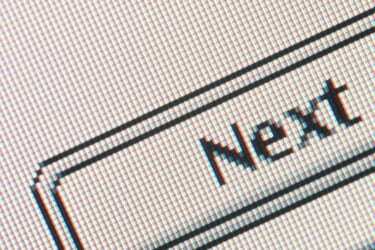
Converteer een ODT-document naar JPG via PDF.
Open Document Text-bestanden (ODT) worden gemaakt door OpenOffice.org, een open-source applicatiesuite die bestaat uit tekstverwerkings-, spreadsheet-, presentatie-, grafische en databaseprogramma's. Hoewel een ODF-document kan worden opgeslagen als een PDF (Portable Document Format), kan het niet worden opgeslagen als een JPG-afbeelding. Hiervoor moet u uw document als PDF exporteren en vervolgens een JPG-bestand maken met een beeldbewerkingsprogramma. Een alternatieve methode is om een schermafbeelding van het document op het klembord van de computer op te slaan en in Microsoft Paint te plakken (geïnstalleerd op alle Windows-pc's) van waaruit een JPG-bestand kan worden geëxporteerd.
Stap 1
Sla uw documentbestand op in het oorspronkelijke ODT-formaat. Selecteer "Bestand" in de werkbalk en scrol omlaag naar "Exporteren als PDF".
Video van de dag
Stap 2
Inspecteer de exportopties. Stel op het tabblad "Algemeen" Bereik in op "Alle" en Afbeeldingen op "Lossless Compression". Onder "Gebruiker" Interface," vink "Formaat van venster wijzigen naar beginpagina" aan en schakel "Documenttitel weergeven" uit. Niet wijzigen andere instellingen.
Stap 3
Klik op "Exporteren". Selecteer in het nieuwe venster de locatie waar de PDF moet worden opgeslagen en geef deze een naam in het tekstvak "Opslaan als". Klik op "Opslaan" om het PDF-bestand te maken.
Stap 4
Open de PDF in Adobe Reader en geef het document zo groot weer als uw computerscherm toelaat. Als uw bestand de staande indeling heeft en te groot is voor het scherm, draait u het 90 graden. Zorg ervoor dat het hele document zichtbaar is; als dat niet het geval is, wijzigt u het formaat met behulp van het besturingselement "schaal".
Stap 5
Maak een screenshot en sla deze op het klembord van de computer op door de toetsen "Shift" en "Prt Scn" tegelijk in te drukken.
Stap 6
Open MS Paint. Druk in het venster "Nieuw document" op de toetsen "Ctrl" en "V" om de afbeelding in het programma te plakken. Nadat u de afbeelding hebt bijgesneden, vergroot of verkleind en naar wens hebt gewijzigd, klikt u op "Opslaan als" (of drukt u op de F12-toets). Selecteer "JPEG-afbeelding" en geef uw bestand een naam in het pop-upvenster.
Tip
Sla naast het JPG-afbeeldingsbestand de schermopname op als een 24-bits bitmap- (BMP-), TIFF- of PNG-bestand van hogere kwaliteit als een bestandsmaster waarvan verdere kopieën kunnen worden gemaakt. Gebruik altijd een "lossless" beeldcompressieformaat bij het vastleggen van tekstdocumenten.




